Dodawanie notacji mnożenia do diagramu UML w Visio, aby określić relację ilości między obiektami.
W tym artykule
Ustawianie wartości liczebności
-
W Visio w menu plik kliknij polecenie nowy > oprogramowanie, a następnie kliknij pozycję notacja bazy danych UML.
-
Wybierz pozycję Jednostki metryczne lub Jednostki niemetryczne, a następnie kliknij pozycję Utwórz.
-
Ze wzornika notacja UML bazy danych przeciągnij kształt encja na stronę rysunku.
-
Przeciągnij kształt encja na stronę rysunku, aby utworzyć drugą jednostkę.
-
Przeciągnij kształt relacja na stronę rysunku, aby utworzyć linię relacji.
-
Aby połączyć jednostki, przeciągnij lewy koniec linii relacji do pierwszej jednostki i przyklej go do atrybutu, punktu połączenia lub całej jednostki. Przeciągnij drugi koniec linii relacji i przyklej go do drugiej encji.
-
Kliknij prawym przyciskiem myszy kształt relacja , a następnie kliknij polecenie Pokaż liczebność.
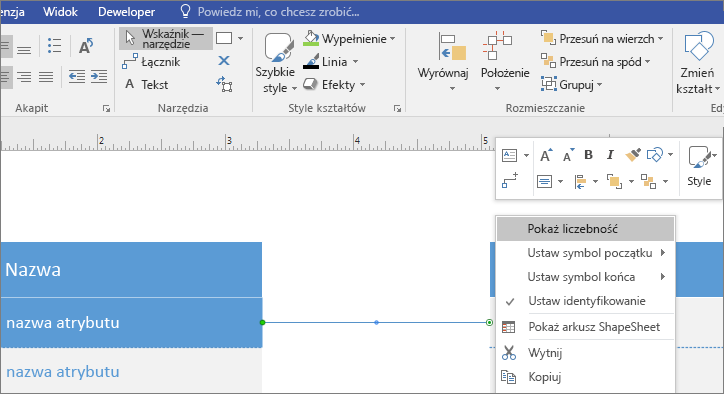
-
Kliknij pierwsze pole mnożenia, a następnie wpisz wartość.
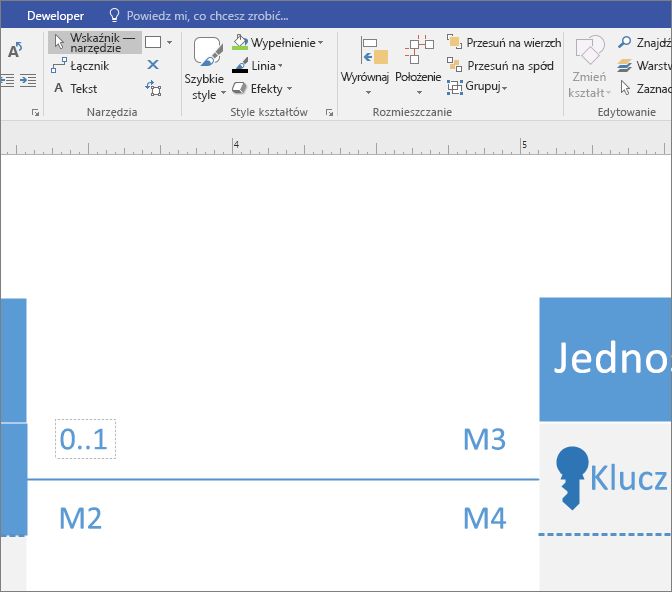
-
Wprowadź wartość mnożenia w każdym polu. Kliknij prawym przyciskiem myszy niechciane pola i wybierz pozycję Usuń.
-
Ustawianie symboli notacji relacji UML na obu końcach linii relacji:
-
Kliknij prawym przyciskiem myszy linię relacji, kliknij polecenie Ustaw symbol początku i wybierz odpowiednią pozycję z listy.
-
Ponownie kliknij prawym przyciskiem myszy linię relacji, kliknij polecenie Ustaw symbol końcowyi wybierz odpowiednią pozycję z listy.
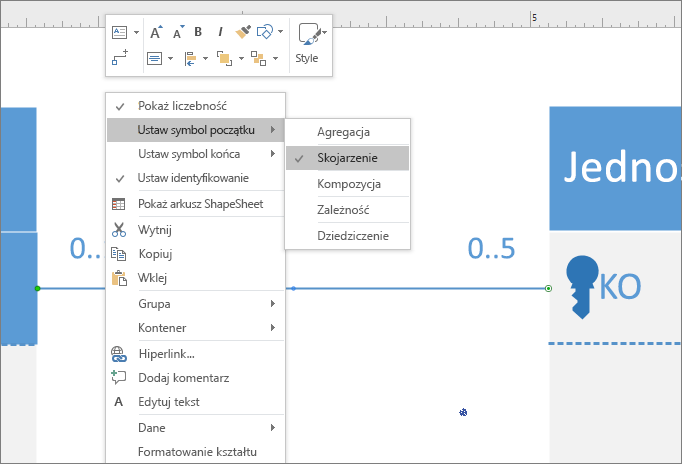
-
Zmienianie wyglądu notacji UML
-
Kliknij prawym przyciskiem myszy linię relacji, a następnie kliknij polecenie Formatuj kształt.
-
Kliknij pozycję wiersz w okienku po prawej stronie, aby rozwinąć listę.
-
Zmień kolor linii relacji, klikając ikonę obok pozycji kolor, a następnie wybierając kolor.
-
Kliknij przycisk Rozmiar początku strzałki lub rozmiar strzałki końcowej , aby zmienić rozmiar symboli BEGIN i End.
-
Dodaj tekst, wybierając linię relacji i wpisując tekst.










